Microsoft, 새로운 업데이트 후 환경 등을 포함하는 Windows 10 Build 20190 출시
6 분. 읽다
에 업데이트 됨
공개 페이지를 읽고 MSPoweruser가 편집팀을 유지하는 데 어떻게 도움을 줄 수 있는지 알아보세요. 자세히 보기
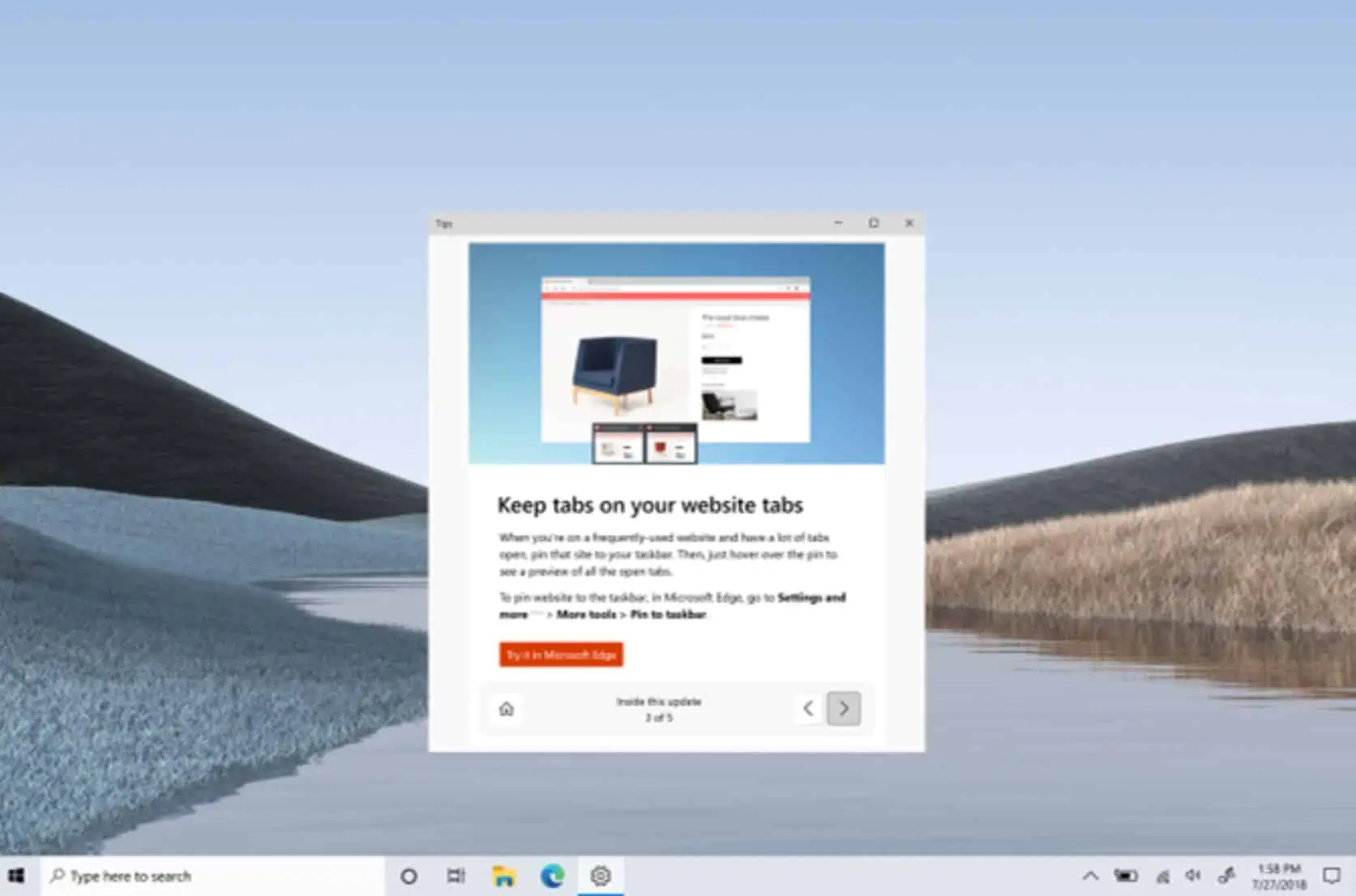
Microsoft는 오늘 개발자 채널에서 Windows 참가자를 위한 Windows 10 Build 20190 릴리스를 발표했습니다. 이 빌드에는 새로운 업데이트 후 환경, 향상된 그래픽 설정 환경 등이 포함됩니다. 새로운 업데이트 후 환경에서 Microsoft는 이제 주요 Windows 10 기능 업데이트가 설치된 후 PC의 주요 변경 사항을 강조 표시합니다. 업데이트된 그래픽 설정에서 사용자는 기본 고성능 GPU를 지정하고 애플리케이션별로 특정 GPU를 선택할 수 있습니다.
아래에서 전체 변경 로그를 찾으십시오.
Windows 10 빌드 20190의 새로운 기능:
새로운 업데이트 후 환경
주요 업데이트로 변경된 사항이나 새로운 기능 및 개선 사항에 대해 배우고 시험해 볼 수 있는 방법이 항상 명확하지 않다는 것을 알고 있습니다. 이는 업데이트가 귀하에게 실질적인 이점이 없이 시간이 많이 소요될 수 있음을 의미하며 이를 변경하고자 합니다. 주요 Windows 10 기능 업데이트가 설치된 후 PC에서 가장 흥미로운 변경 사항을 강조하는 팁 앱을 통해 새로운 첫 실행 경험을 소개합니다. 이 빌드를 설치한 후 내부자는 개발자 채널의 최신 내부자 미리 보기 빌드에서 가장 최근의 새로운 기능 중 일부를 강조 표시하는 팁 앱이 실행되는 것을 볼 수 있습니다. 장치에서 이 환경을 보려면 설정 > 시스템 > 알림 및 작업에서 "Windows 시작 환경 표시" 확인란이 선택되어 있는지 확인하십시오.
향상된 그래픽 설정 환경
이것이 모두 새로운 기능은 아니지만 고객의 그래픽 설정 경험에 도움이 될 고객 피드백을 기반으로 상당한 변경을 했습니다. 다음과 같이 개선했습니다.
- 사용자가 기본 고성능 GPU를 지정할 수 있도록 그래픽 설정을 업데이트했습니다.
- 사용자가 응용 프로그램별로 특정 GPU를 선택할 수 있도록 그래픽 설정을 업데이트했습니다.
당신이 파워 유저라면 여러 고성능 GPU 이러한 GPU 중 고성능 사용 사례에 사용해야 하는 GPU를 지정하려면 다음으로 이동하여 설정 > 시스템 > 디스플레이 > 그래픽 설정 or 설정 > 게임 > 그래픽 설정. 이것이 의미하는 바는 고성능 GPU를 요청하는 애플리케이션이 기본적으로 이 페이지에서 지정한 고성능 GPU를 사용한다는 것입니다.
이제 더 많은 제어를 원할 경우 새로운 "특정 GPU" 옵션을 사용하여 앱을 실행할 GPU를 정확히 지정할 수 있는 기능도 추가되었습니다. 아래에서 볼 수 있듯이 애플리케이션은 선택한 GPU에서 실행되도록 설정할 수 있습니다.
개발자를위한 업데이트
XNUMXD덴탈의 윈도우 SDK 현재 Dev Channel과 함께 계속 비행하고 있습니다. 새 OS 빌드가 Dev Channel로 비행 될 때마다 해당 SDK도 비행됩니다. 언제든지 최신 Insider SDK를 설치할 수 있습니다. aka.ms/InsiderSDK. SDK 플라이트는 다음 위치에 보관됩니다. 비행 허브 OS 비행과 함께.
변경 및 개선
- 피드백을 기반으로 이전 버전에서 지원되었던 것처럼 CTRL + CAPSLOCK 및 ALT + CAPSLOCK(각각)을 사용하여 히라가나와 가타카나 간의 전환을 지원하도록 새로운 일본어 IME를 업데이트하고 있습니다.
Windows 10 빌드 20190 수정 사항
- '스레드 종료 또는 애플리케이션 요청으로 인해 I/O 작업이 중단되었습니다'라는 Linux 1 관련 오류용 Windows 하위 시스템을 수정했습니다. 이거 봐주세요 Github 문제 자세한 내용은.
- 최대 절전 모드에서 재개한 후 터치 지원 장치에서 explorer.exe가 응답하지 않는 문제를 수정했습니다.
- 검색 상자에서 문자를 삭제할 때 검색 결과가 서로 겹쳐서 표시되는 기본 앱 설정 페이지의 새 검색 상자 문제를 수정했습니다.
- WIN + Space를 사용하여 영어 키보드로 전환한 다음 중국어 병음 IME로 다시 전환하면 "중국어 입력 모드에서 영어 구두점 사용"이 활성화된 경우에도 입력한 구두점이 중국어로 표시되는 문제를 수정했습니다.
- 내레이터가 활성화된 경우 포커스가 로그인 화면으로 설정되어 있을 때 화면상의 PIN 패드가 예기치 않게 나타날 수 있는 문제를 수정했습니다.
- 최근 빌드에서 오류 0x8000FFFF와 함께 FOD(Features on Demand)가 활성화되지 않는 문제를 수정했습니다. 이것은 또한 일부 내부자가 sfc /scannow 명령이 보류 중인 재부팅을 인용하여 반복적으로 실패한다는 사실을 알게 된 근본 원인으로 여겨집니다.
- 인증 프롬프트가 발생한 다음 상호 작용하지 않고 시간이 초과되는 경우 호출 창(예: Microsoft Edge)이 중단될 수 있는 문제를 수정하고 해결했습니다.
Windows 10 빌드 20190 알려진 문제
- Easy Anti-Cheat로 보호되는 일부 Microsoft Store 게임이 실행되지 않을 수 있는 문제를 해결하기 위해 노력하고 있습니다.
- 새 빌드를 설치하려고 할 때 오랜 시간 동안 업데이트 프로세스가 중단되는 것으로보고합니다.
- UWP 앱의 크기를 조정한 후 최소/최대/닫기 버튼이 원래 위치에 멈추는 문제를 해결하기 위해 노력하고 있습니다. 앱 창을 이동하면 위치가 업데이트되어야 합니다.
- 고정된 사이트에 대한 새로운 작업 표시줄 환경이 일부 사이트에서 작동하지 않는다는 보고를 조사하고 있습니다.
- 고정 된 사이트 탭에 대한 실시간 미리보기를 사용하도록 수정하는 중입니다.
- 기존 고정 사이트에 새로운 작업 표시 줄 환경을 활성화하기 위해 노력하고 있습니다. 그 동안 작업 표시 줄에서 사이트 고정을 해제하고 edge : // apps 페이지에서 제거한 다음 사이트를 다시 고정 할 수 있습니다.
- 고정된 사이트가 도메인에 대해 열려 있는 모든 탭을 표시하지 않는 문제를 해결하기 위해 노력하고 있습니다. 그 동안 특정 페이지가 아닌 사이트의 홈페이지를 고정하여 이 문제를 해결할 수 있습니다(예: microsoft.com/windows 대신 microsoft.com 고정).
- Alt + Tab을 브라우저 탭으로 이동하면 이전에 활성화된 브라우저 탭도 Alt + Tab 목록의 맨 앞으로 이동하는 문제를 해결하기 위해 노력하고 있습니다.
- 모든 앱 목록이 숨김으로 설정된 경우 시작 메뉴의 모든 앱 목록에 있는 문자 머리글에 불필요한 왼쪽 여백이 있습니다.
출처: Microsoft








